Profile drehen und verschieben
1. Klicken Sie auf Profilkonstruktion (Framework) und anschließend in der Gruppe Profile (Profiles) auf > . Das Dialogfenster Profil verschieben (Move Profile) wird geöffnet.
2. Wählen Sie das zu drehende Profil aus (hervorgehoben in der nächsten Abbildung).
3. Klicken Sie unter Rotieren (Rotate) auf  . Das ausgewählte Profil wird um 90 Grad als Vorschau gedreht.
. Das ausgewählte Profil wird um 90 Grad als Vorschau gedreht.
 . Das ausgewählte Profil wird um 90 Grad als Vorschau gedreht.
. Das ausgewählte Profil wird um 90 Grad als Vorschau gedreht.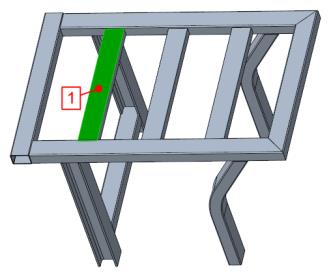
4. Klicken Sie auf Wiederholen (Repeat) oder mit der mittleren Maustaste, um die Drehung abzuschließen.
5. Wählen Sie das zu verschiebende Profil im Modell erneut aus (hervorgehoben in der nächsten Abbildung).
6. Klicken Sie unter Verschieben (Move) auf  . Das Profil wird verschoben, sodass die obere linke Kante an der Profilreferenzkurve als Vorschau ausgerichtet ist.
. Das Profil wird verschoben, sodass die obere linke Kante an der Profilreferenzkurve als Vorschau ausgerichtet ist.
 . Das Profil wird verschoben, sodass die obere linke Kante an der Profilreferenzkurve als Vorschau ausgerichtet ist.
. Das Profil wird verschoben, sodass die obere linke Kante an der Profilreferenzkurve als Vorschau ausgerichtet ist.
7. Klicken Sie unter Verschieben (Move) auf  . Das Profil wird in einer Vorschau verschoben, sodass die obere Mitte an der Profilreferenzkurve ausgerichtet ist.
. Das Profil wird in einer Vorschau verschoben, sodass die obere Mitte an der Profilreferenzkurve ausgerichtet ist.
 . Das Profil wird in einer Vorschau verschoben, sodass die obere Mitte an der Profilreferenzkurve ausgerichtet ist.
. Das Profil wird in einer Vorschau verschoben, sodass die obere Mitte an der Profilreferenzkurve ausgerichtet ist.8. Da ein Muster für das Profil vorhanden ist, ändern sich die anderen Instanzen des Musters auch.
9. Klicken Sie auf Wiederholen (Repeat) oder mit der mittleren Maustaste, um die Drehung abzuschließen.
10. Wählen Sie unter Bezugaufnahme auf die Legenden 1 bis 4 in der nächsten Abbildung im Modell die vier Profile aus, die auf den hervorgehobenen Flächen verschoben werden sollen.
11. Klicken Sie unter Verschieben (Move) auf  . In einer Vorschau werden die Profile verschoben, sodass ihre ausgewählten Flächen an den Referenzkurven ausgerichtet sind.
. In einer Vorschau werden die Profile verschoben, sodass ihre ausgewählten Flächen an den Referenzkurven ausgerichtet sind.
 . In einer Vorschau werden die Profile verschoben, sodass ihre ausgewählten Flächen an den Referenzkurven ausgerichtet sind.
. In einer Vorschau werden die Profile verschoben, sodass ihre ausgewählten Flächen an den Referenzkurven ausgerichtet sind.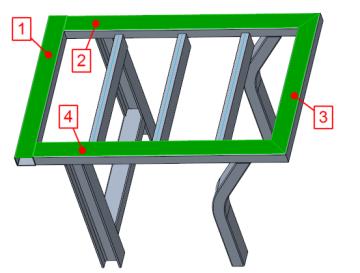
12. Klicken Sie auf OK (OK). Das Modell sollte wie das Modell unten aussehen:
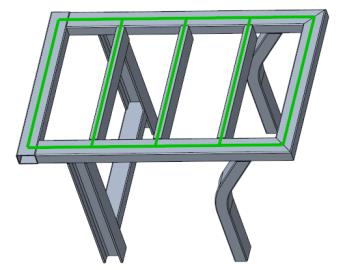
 Profil verschieben (Move Profile)
Profil verschieben (Move Profile)